在jupyter notebook中同时安装python2和python3
之前讨论过在anaconda下安装多个python版本,本期来讨论下,jupyter notebook中怎样同时安装python2.7 和python3.x。
由于我之前使用的jupyter notebook是基于python3.5版本的,所以只要在此基础上安装基于python2.7的内核即可。
我的环境如下:
-
windows 7, 64位系统
-
已安装基于python3.5版本的anaconda
-
已在anaconda中安装py27和py36的虚拟环境
-
已有的jupyter notebook的kernel是基于python3.5版本的
在py35的kernel基础上安装py27的kernel
在jupyter notebook中,选择不同的python版本,叫做kernel(内核)。在进行安装时,安装 ipykernel即可。
在之前的文章中,我是将anaconda的虚拟环境py27安装在指定路径(D:\pyenv\py27),因此在安装ipykernel时,也需要指定安装。 安装命令为 “conda install --prefix=D:\pyenv\py27 ipykernel”,如下:

然后激活py27的虚拟环境,输入命令:
python -m ipykernel install --user

启动jupyter notebook去查看,这时可以看到,python2的kernel已经安装好了。

快速启动jupyter notebook的一个小技巧
启动jupyter notebook时,每次都要切换文件路径,需要输入相关的命令,相对来说比较麻烦。 有一个可以快速启动的小技巧,我个人一般是这么用的。
在你想要打开的文件夹路径下,创建一个后缀为“.bat”的文件(比如命名为 ipy.bat),用记事本打开这个文件,输入如下内容并保存。
rem -- start_ipython_notebook_here.bat ---<span style="color: #000000;"> dir jupyter notebook pause</span>
以后双击这个 ipy.bat文件,就可以快速启动jupyter notebook。我一般会把这个 ipy.bat文件以快捷方式发送到桌面(纯懒人的做法~~)。
拓展阅读:
-
Anaconda安装虚拟环境到指定路径
-
python求职Top10城市,来看看是否有你所在的城市
-
5分钟掌握智联招聘网站爬取并保存到MongoDB数据库
以上是在jupyter notebook中同时安装python2和python3的详细内容。更多信息请关注PHP中文网其他相关文章!

热AI工具

Undresser.AI Undress
人工智能驱动的应用程序,用于创建逼真的裸体照片

AI Clothes Remover
用于从照片中去除衣服的在线人工智能工具。

Undress AI Tool
免费脱衣服图片

Clothoff.io
AI脱衣机

AI Hentai Generator
免费生成ai无尽的。

热门文章

热工具

记事本++7.3.1
好用且免费的代码编辑器

SublimeText3汉化版
中文版,非常好用

禅工作室 13.0.1
功能强大的PHP集成开发环境

Dreamweaver CS6
视觉化网页开发工具

SublimeText3 Mac版
神级代码编辑软件(SublimeText3)

热门话题
 华为Watch GT 5智能手表获得新功能更新
Oct 03, 2024 am 06:25 AM
华为Watch GT 5智能手表获得新功能更新
Oct 03, 2024 am 06:25 AM
华为正在全球推出Watch GT 5和Watch GT 5 Pro智能手表的软件版本5.0.0.100(C00M01)。这两款智能手表最近在欧洲推出,标准型号是该公司最便宜的型号。这和谐
 铁拳桑德斯上校的梦想被肯德基炸了
Oct 02, 2024 am 06:07 AM
铁拳桑德斯上校的梦想被肯德基炸了
Oct 02, 2024 am 06:07 AM
《铁拳》系列总监原田胜宏曾认真尝试过将桑德斯上校带入这款标志性格斗游戏中。在接受 TheGamer 采访时,原田透露,他向日本肯德基提出了这个想法,希望将这位快餐传奇人物纳入其中。
 第一眼:即将推出的 Anker Zolo 4 端口 140W 带显示屏壁式充电器的拆箱视频泄露
Oct 01, 2024 am 06:32 AM
第一眼:即将推出的 Anker Zolo 4 端口 140W 带显示屏壁式充电器的拆箱视频泄露
Oct 01, 2024 am 06:32 AM
2024 年 9 月早些时候,Anker 的 Zolo 140W 充电器被泄露,这是该公司首款带显示屏的壁式充电器,这引起了轰动。现在,小李TV在YouTube上发布的新开箱视频让我们亲眼目睹了这款hi
 搭载 HyperOS 的新款小米米家石墨烯油汀到货
Oct 02, 2024 pm 09:02 PM
搭载 HyperOS 的新款小米米家石墨烯油汀到货
Oct 02, 2024 pm 09:02 PM
小米即将在中国推出米家石墨烯油汀取暖器。该公司最近在其优品平台上成功举办了一次智能家居产品众筹活动。根据页面显示,该设备已经开始发货至
 Cybertruck FSD 评论称赞快速车道切换和全屏可视化
Oct 01, 2024 am 06:16 AM
Cybertruck FSD 评论称赞快速车道切换和全屏可视化
Oct 01, 2024 am 06:16 AM
特斯拉正在推出最新的全自动驾驶(监督)版本 12.5.5,并最终带来了承诺的 Cybertruck FSD 选项,距离皮卡上市十个月后,该功能包含在基础系列的装饰价格中。 F
 Garmin 通过新的更新发布了针对多款智能手表的冒险赛车活动改进
Oct 01, 2024 am 06:40 AM
Garmin 通过新的更新发布了针对多款智能手表的冒险赛车活动改进
Oct 01, 2024 am 06:40 AM
Garmin 将于本月底为其最新的高端智能手表提供一组新的稳定更新。回顾一下,该公司发布了系统软件 11.64,以解决 Enduro 3、Fenix E 和 Fenix 8 的高电池消耗问题(亚马逊售价 1,099.99 美元)。
 三星 Galaxy Z Fold 特别版透露将于 10 月底登陆,但名称出现冲突
Oct 01, 2024 am 06:21 AM
三星 Galaxy Z Fold 特别版透露将于 10 月底登陆,但名称出现冲突
Oct 01, 2024 am 06:21 AM
三星期待已久的“特别版”可折叠手机的推出又迎来了另一个转折。最近几周,有关所谓 Galaxy Z Fold 特别版的传言相当安静。相反,焦点已转移到 Galaxy S25 系列,包括
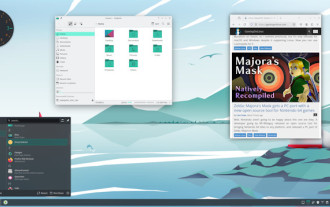 Manjaro 24.1'Xahea”与 KDE Plasma 6.1.5、VirtualBox 7.1 等一起发布
Oct 02, 2024 am 06:06 AM
Manjaro 24.1'Xahea”与 KDE Plasma 6.1.5、VirtualBox 7.1 等一起发布
Oct 02, 2024 am 06:06 AM
Manjaro 已有十多年的历史,被认为是最用户友好的 Linux 发行版之一,适合初学者和高级用户,易于安装和使用。这个基于 Arch 的发行版主要在奥地利、德国和法国开发






